Free Folder Protector是一款功能强大的文件夹加密软件。加密保护文件夹就来使用Free Folder Protector。该程序旨在帮助您以简单的方式加密本地硬盘,外部磁盘或共享文件夹中的文件或目录。它具有简单直观的操作界面。打开程序后,需要设置安全保护密码以加密或解密文件,然后选择加密方法并添加文件或文件夹以执行加密。值得一提的是,该软件支持多种加密方法,例如文件隐藏,文件锁定,文件保护以及读写监控。此外,它还支持将加密功能集成到右键单击菜单中,以快速执行加密操作。
安装方式:
1.双击安装程序,进入以下语言选择界面,选择简体中文,然后单击[确定]。
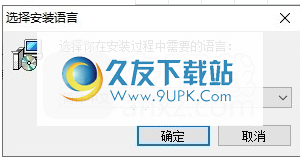
2.然后进入Free Folder Protector安装向导,单击[下一步]。

3.阅读软件许可协议,选中[我同意]选项,然后继续进行下一个安装。

4.选择目标位置,可以选择默认的C:\ Program Files(x86)\ GiliSoft \ Free Folder Protector。
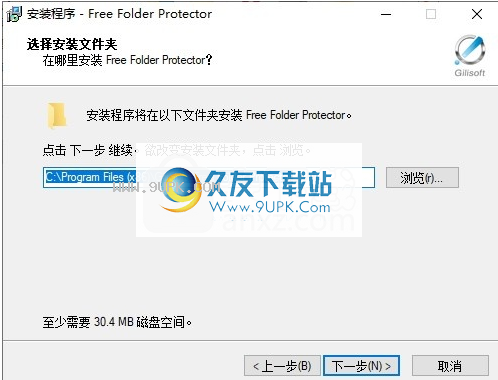
5.选择开始菜单目录,用户可以选择默认的GiliSoft \ Free Folder Protector。
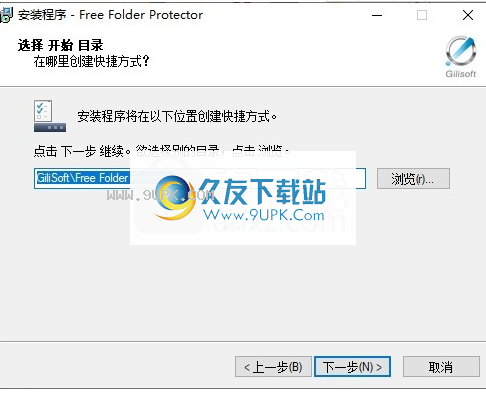
6.选择其他任务并检查用于创建桌面图标和创建快速启动栏图标的选项。
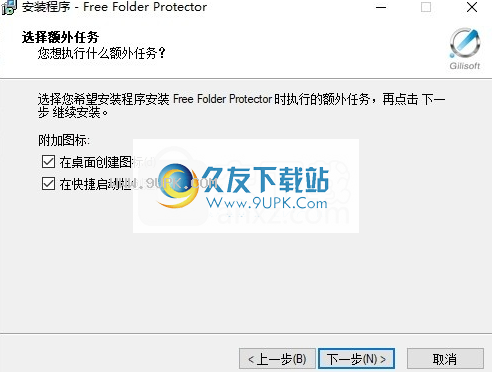
7.准备安装,单击[安装]开始安装。
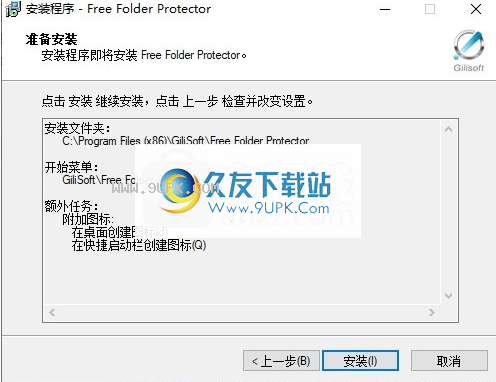
8.弹出下面的Free Folder Protector安装成功提示,单击[完成]以结束安装。
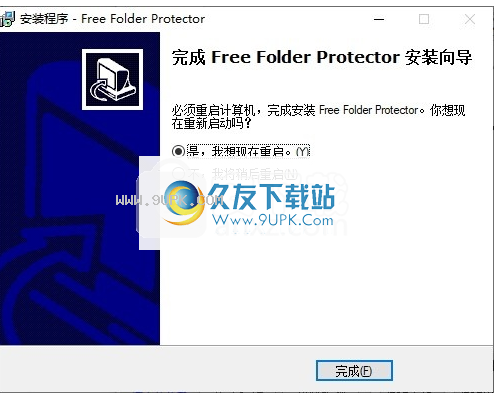
使用说明:
1.启动Free Folder Protector,然后进入密码设置界面,如下所示。用户可以自定义输入密码
rd(您也可以设置邮箱,以便在丢失密码时可以快速恢复它)。
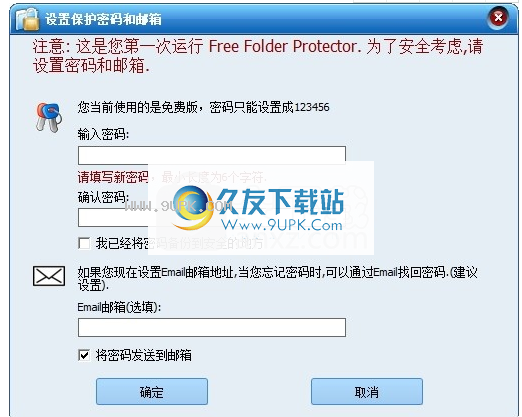
2.然后进入Free Folder Protector的主界面,如下所示。
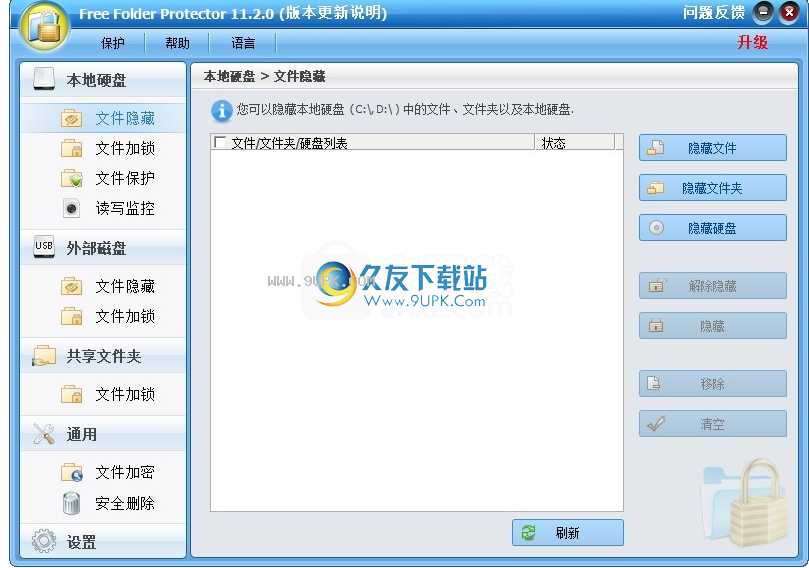
3.选择加密功能,支持多种功能,例如文件隐藏,文件锁定,文件保护,读写监视等。
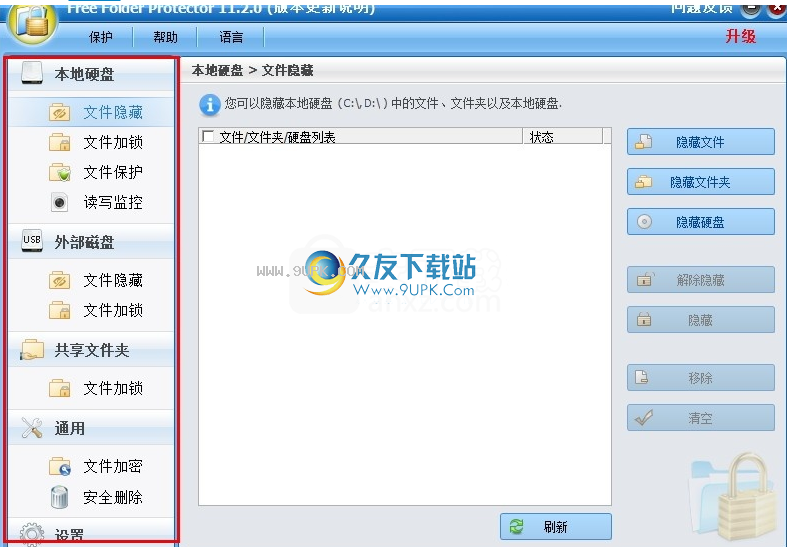
4.如果选择[文件锁定],则可以进入以下文件加密窗口。
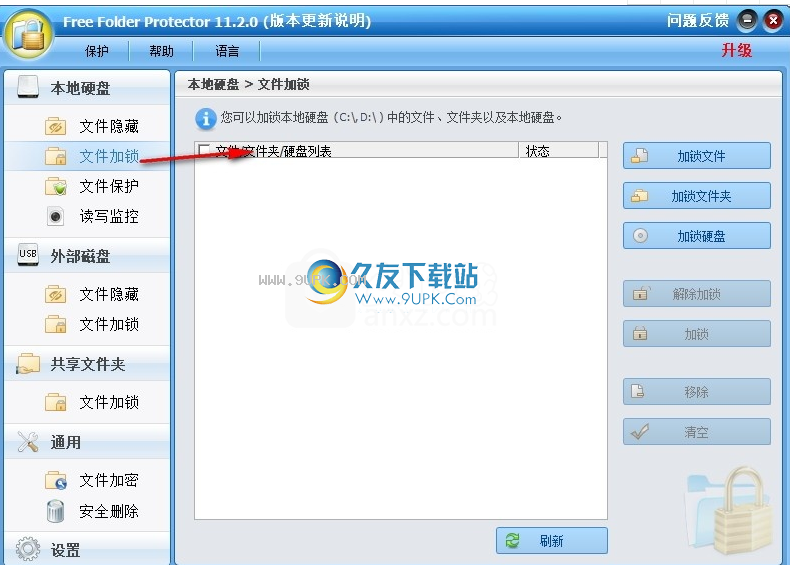
5.单击[锁定文件],然后在资源浏览器中选择要锁定的文件。
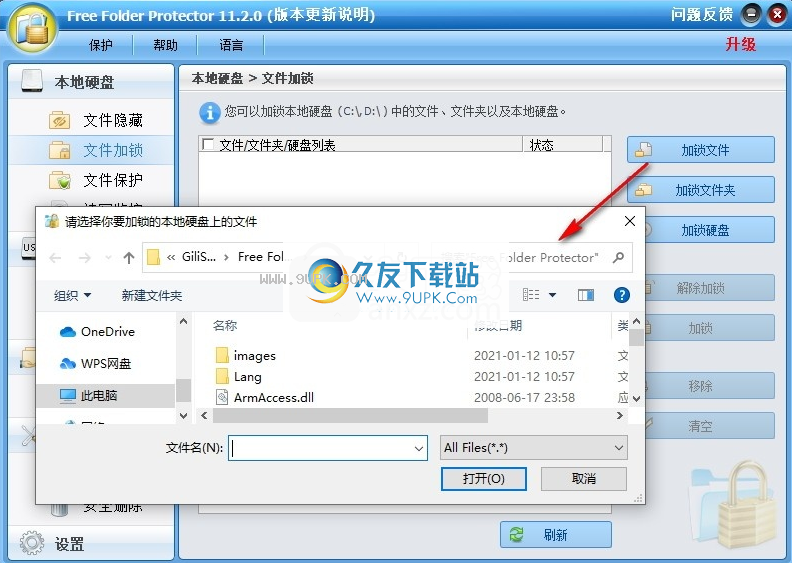
6.通过[Unlock]功能,您可以快速解锁文件。
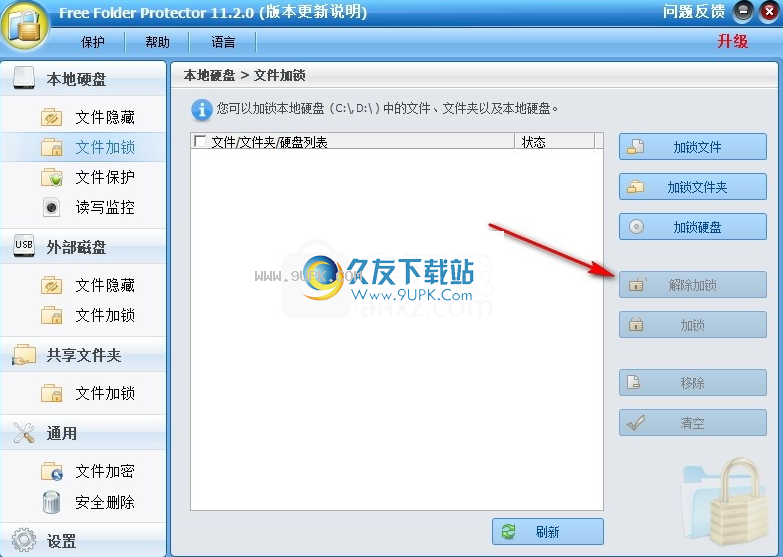
7.在设置界面下,它提供了多种实用功能,例如密码更改,自我保护,排除列表和程序记录。
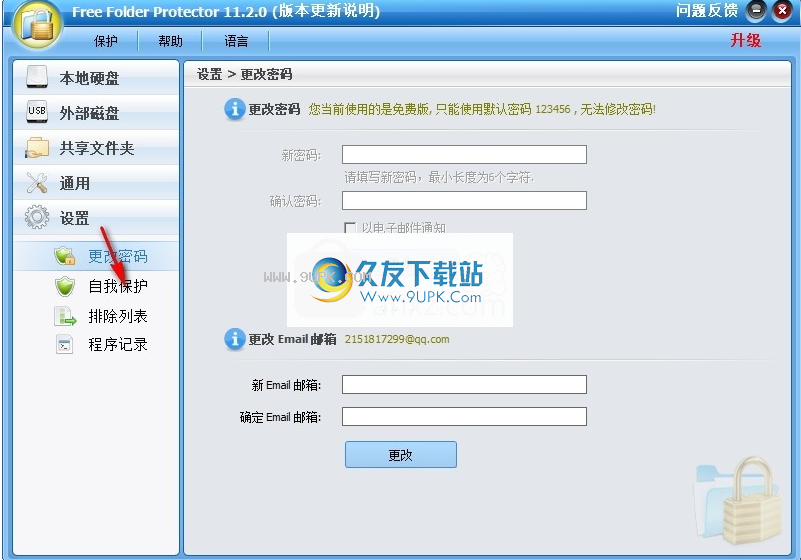
软件功能:
隐藏的文件/文件夹/驱动器
从本地磁盘或外部(USB)磁盘隐藏您的私有文件/文件夹,即使在Windows安全模式下,也没有人或任何程序可以看到它。使您的私人数据无法查询。所有隐藏的文件都不会显示在搜索结果中。
锁定文件/文件夹/驱动器
密码保护本地磁盘或外部(USB)磁盘上的任何类型的文件/文件夹,密码保护文件夹,因此添加的所有新文件也受到密码保护。使用主密码和客户端密码来锁定USB上的文件夹。
保护文件/文件夹/驱动器
在保护了本地磁盘上的文件/文件夹之后,人们可以读取受写保护的文件,但是没有人可以在没有密码的情况下进行修改,删除(甚至移动和删除)或重命名。
文件夹/磁盘监控
当用户更改并写入或执行任何操作或更改时,请监视磁盘或文件夹及其子文件夹。
锁定局域网共享文件夹
Windows没有内置的功能,该功能允许您使用密码锁定对文件夹的访问。使用免费文件夹保护器,您可以为网络上共享的文件夹设置密码,以限制对其的访问。
文件夹加密/便携式加密
使用AES加密算法将文件和文件夹加密为GFL格式或EXE格式的文件。您可以在其他计算机上打开EXE加密的文件或文件夹。
文件粉碎机/磁盘擦除器
File Shredder已开发为一种快速,安全和可靠的工具,可以粉碎公司文件。它还集成了一个磁盘擦除器,它使用粉碎算法来擦除未使用的磁盘空间。
高级设置
排除列表-存在无法锁定的系统文件或程序,您可以使用此排除列表将其过滤掉。您可以使用程序日志查看所有操作历史记录。
自我保护模式
没有人可以在没有密码的情况下卸载该软件,您可以在隐形模式下隐藏该程序。如果有人输入错误密码超过5次,它将向您预定义的电子邮件发送警报通知,并且暂时禁止未知登录。
软件特色:
Free Folder Protector具有简单直观的操作界面,您可以通过几个简单的步骤添加加密的文件/文件夹。
支持加密任何位置,例如本地硬盘,外部磁盘,共享文件夹。
您可以为程序设置安全密码以管理加密文件。
可以用一个键快速解锁文件,从而取消密码保护。
当您忘记密码时,可以快速从邮箱中恢复。
支持集成到右键菜单中,您可以右键单击文件并直接在右键菜单下对其进行加密。
提供多种界面语言,例如简体中文和英文。

![天盾加密软件 3.34绿色版[文件或文件夹加密工具]](http://pic.9upk.com/soft/UploadPic/2010-12/201012191154722894.gif)
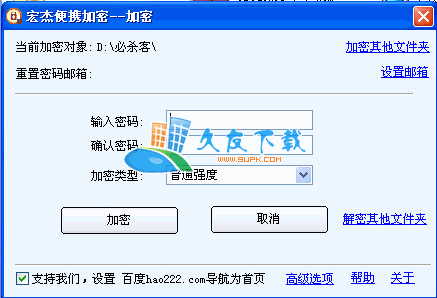
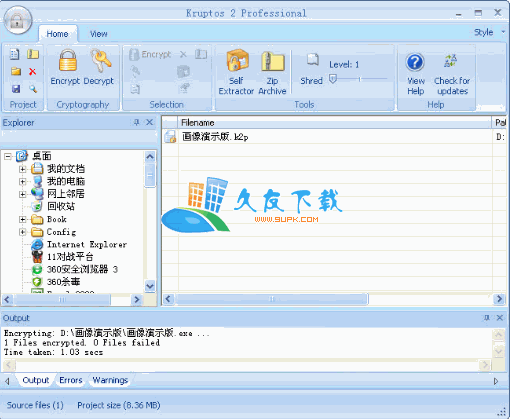
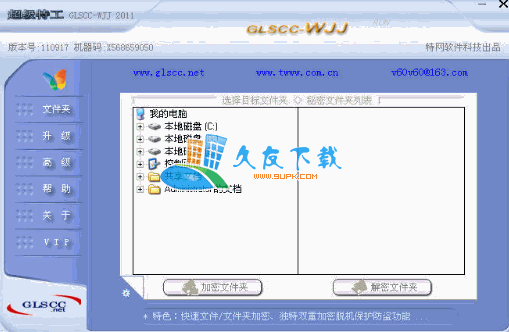

 地铁跑酷涵痛3.0
地铁跑酷涵痛3.0 地铁跑酷涵痛定制版本
地铁跑酷涵痛定制版本 地铁跑酷乱码之城叶烸原创
地铁跑酷乱码之城叶烸原创 地铁跑酷乱码之城魔改版
地铁跑酷乱码之城魔改版 地铁跑酷变色杰克版本
地铁跑酷变色杰克版本 地铁跑酷笑脸金币版本锅铲
地铁跑酷笑脸金币版本锅铲 地铁跑酷笑脸金币版本(农村人)
地铁跑酷笑脸金币版本(农村人) 地铁跑酷涵痛天河2.0
地铁跑酷涵痛天河2.0 地铁跑酷playmodsnet菜单
地铁跑酷playmodsnet菜单 地铁跑酷魔改版
地铁跑酷魔改版 地铁跑酷红色金币版本EURFEX
地铁跑酷红色金币版本EURFEX 地铁跑酷红色金币版本国际服
地铁跑酷红色金币版本国际服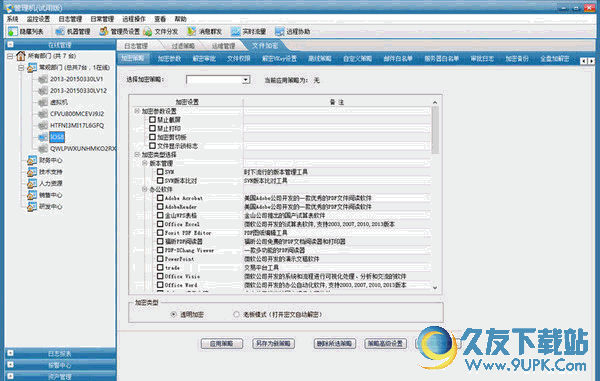 易守盾文件加密软件是一款功能强大的企业文件加密系统,防止公司内部文件资料被窃取,保证重要文件的安全,采用国际先进的双缓冲Windows底层文件驱动过滤技术,对企业中涉密的重要的图纸、财务数据、文档数据进行强制...
易守盾文件加密软件是一款功能强大的企业文件加密系统,防止公司内部文件资料被窃取,保证重要文件的安全,采用国际先进的双缓冲Windows底层文件驱动过滤技术,对企业中涉密的重要的图纸、财务数据、文档数据进行强制... 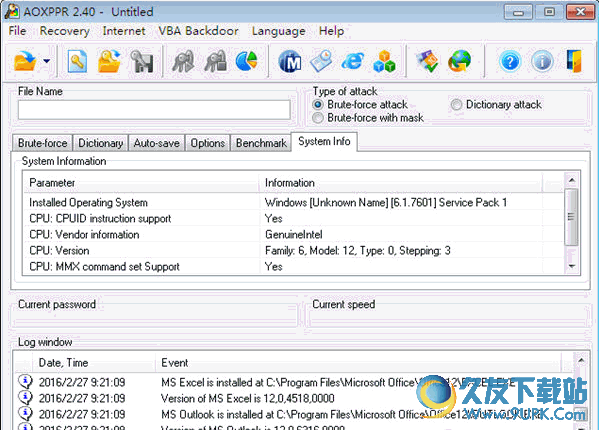 AOXPPR是一款简单实用的密码破解软件。AOXPPR能够把Office系列的文档密码破解,能将丢失的所有MS Office制作的文档(Word, Excel, Access, Outlook, Project, Money, PowerPoint, Visio, Publisher, OneNote,...
AOXPPR是一款简单实用的密码破解软件。AOXPPR能够把Office系列的文档密码破解,能将丢失的所有MS Office制作的文档(Word, Excel, Access, Outlook, Project, Money, PowerPoint, Visio, Publisher, OneNote,... 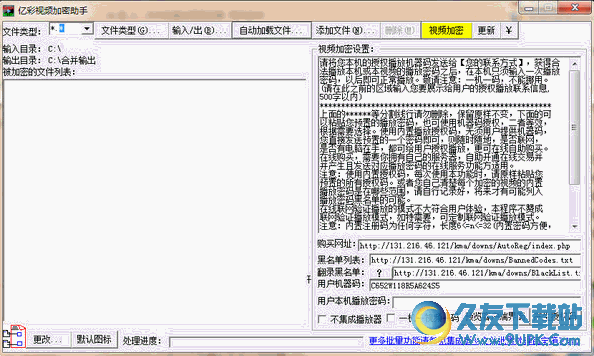 如果大家有一些私密视频不想让别人看到,防止泄露。那么小编就要推荐一款不错的视频加密软件给大家了,它就是亿彩视频加密助手。亿彩视频加密助手一款相当专业的支持对exe视频文件的加密的软件,加密之后就只能本人进行操...
如果大家有一些私密视频不想让别人看到,防止泄露。那么小编就要推荐一款不错的视频加密软件给大家了,它就是亿彩视频加密助手。亿彩视频加密助手一款相当专业的支持对exe视频文件的加密的软件,加密之后就只能本人进行操... 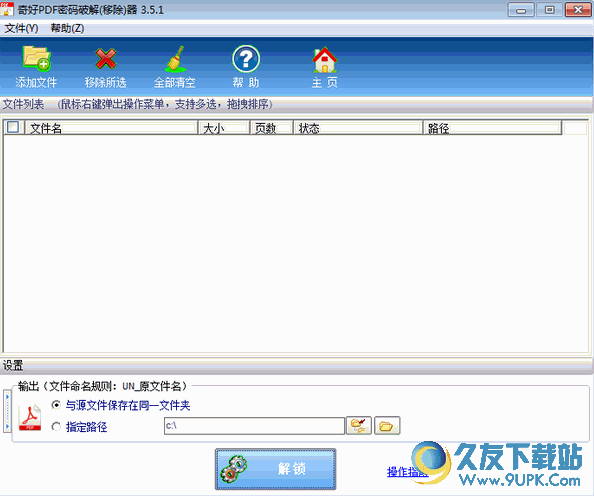 奇好PDF密码移除器是一款优秀的PDF密码移除工具,在网络中,很多共享的PDF文档都包含有密码保护,用户只能查看PDF文件却无法进行编辑、复制、打印等操作;而这款pdf密码移除器就可以很轻松的移除PDF所有者的密码,并且...
奇好PDF密码移除器是一款优秀的PDF密码移除工具,在网络中,很多共享的PDF文档都包含有密码保护,用户只能查看PDF文件却无法进行编辑、复制、打印等操作;而这款pdf密码移除器就可以很轻松的移除PDF所有者的密码,并且... 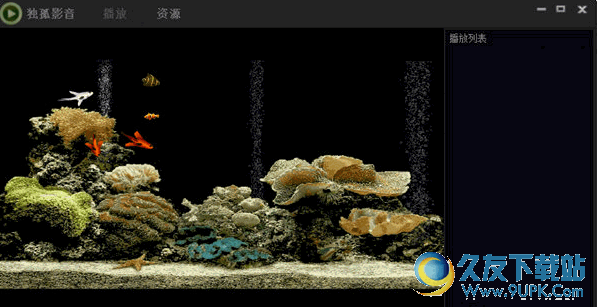 独孤影音是一款功能强大的视频文件加密软件。该软件支持支持rmvb/avi/mkv/mov/mpg/mp3/mp4/mpa/wmv/wma/flv/xv/ts/divx/xvid/ogg/ogm等媒体格式播放,支持自定义字幕等,让你视频完全不会被人看到!
功能:
1、采用...
独孤影音是一款功能强大的视频文件加密软件。该软件支持支持rmvb/avi/mkv/mov/mpg/mp3/mp4/mpa/wmv/wma/flv/xv/ts/divx/xvid/ogg/ogm等媒体格式播放,支持自定义字幕等,让你视频完全不会被人看到!
功能:
1、采用...  QQ2017
QQ2017 微信电脑版
微信电脑版 阿里旺旺
阿里旺旺 搜狗拼音
搜狗拼音 百度拼音
百度拼音 极品五笔
极品五笔 百度杀毒
百度杀毒 360杀毒
360杀毒 360安全卫士
360安全卫士 谷歌浏览器
谷歌浏览器 360浏览器
360浏览器 搜狗浏览器
搜狗浏览器 迅雷9
迅雷9 IDM下载器
IDM下载器 维棠flv
维棠flv 微软运行库
微软运行库 Winrar压缩
Winrar压缩 驱动精灵
驱动精灵